用友T6软件软件操作手册
- 格式:doc
- 大小:3.97 MB
- 文档页数:67
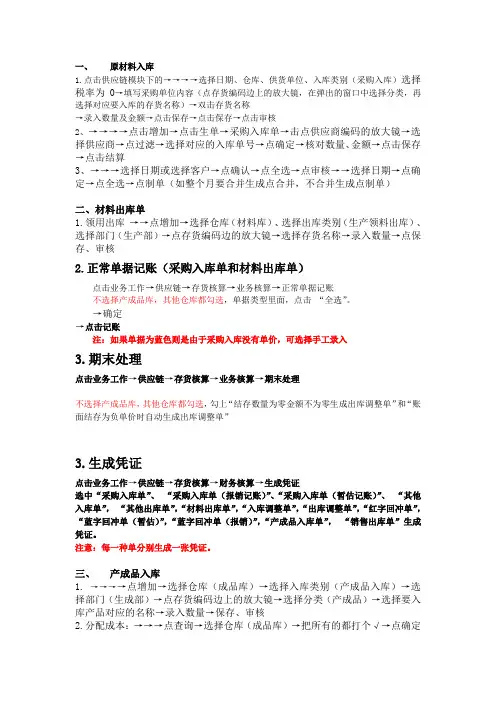
一、原材料入库1.点击供应链模块下的→→→→选择日期、仓库、供货单位、入库类别(采购入库)选择税率为0→填写采购单位内容(点存货编码边上的放大镜,在弹出的窗口中选择分类,再选择对应要入库的存货名称)→双击存货名称→录入数量及金额→点击保存→点击保存→点击审核2、→→→→点击增加→点击生单→采购入库单→击点供应商编码的放大镜→选择供应商→点过滤→选择对应的入库单号→点确定→核对数量、金额→点击保存→点击结算3、→→→选择日期或选择客户→点确认→点全选→点审核→→选择日期→点确定→点全选→点制单(如整个月要合并生成点合并,不合并生成点制单)二、材料出库单1.领用出库→→点增加→选择仓库(材料库)、选择出库类别(生产领料出库)、选择部门(生产部)→点存货编码边的放大镜→选择存货名称→录入数量→点保存、审核2.正常单据记账(采购入库单和材料出库单)点击业务工作→供应链→存货核算→业务核算→正常单据记账不选择产成品库,其他仓库都勾选,单据类型里面,点击“全选”。
→确定→点击记账注:如果单据为蓝色则是由于采购入库没有单价,可选择手工录入3.期末处理点击业务工作→供应链→存货核算→业务核算→期末处理不选择产成品库,其他仓库都勾选,勾上“结存数量为零金额不为零生成出库调整单”和“账面结存为负单价时自动生成出库调整单”3.生成凭证点击业务工作→供应链→存货核算→财务核算→生成凭证选中“采购入库单”、“采购入库单(报销记账)”、“采购入库单(暂估记账)”、“其他入库单”,“其他出库单”,“材料出库单”,“入库调整单”,“出库调整单”,“红字回冲单”,“蓝字回冲单(暂估)”,“蓝字回冲单(报销)”,“产成品入库单”,“销售出库单”生成凭证。
注意:每一种单分别生成一张凭证。
三、产成品入库1. →→→→点增加→选择仓库(成品库)→选择入库类别(产成品入库)→选择部门(生成部)→点存货编码边上的放大镜→选择分类(产成品)→选择要入库产品对应的名称→录入数量→保存、审核2.分配成本:→→→点查询→选择仓库(成品库)→把所有的都打个√→点确定→输入要分配的金额→修改单品的金额→点分配四、销售1.→→→→点增加→选择客户、选择销售部门、选择税率为0→选择仓库→选择存货名称→存货栏案→选(选产成品、备品备件或原材料)→录入数量、金额→点保存、审核→→→选择客户→点显示→选择发货单号→选择表体全选→点确定→点保存、复核2.→→→选择日期或客户→确定→全选、审核→→选择日期或客户→确定→全选、制单3.→→→对销售出库单进行批审(注意登陆软件的业务日期,审核日期即实际出库日期)五、材料销售1.有收钱的做发货单2.不收钱的做材料出库单六、核算模块业务处理1.结算成本处理点击业务工作→供应链→存货核算→业务核算→结算成本处理→过滤条件后,全部选择要结算成本的单据,点击“保存”。

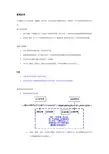
系统启用本功能用于已安装系统(或模块)的启用,并记录启用日期和启用人。
要使用一个产品必须先启用这个产品。
进入系统启用:1.用户创建一个新账套后,自动进入系统启用界面,用户可以一气呵成的完成创建账套和系统启用。
2.或者由[用友T6-中小企业管理软件企业门户-基础信息-基本信息]进入,作系统启用的设置。
【操作步骤】1.打开【系统启用】菜单,列示所有产品;2.选择要启用的系统,在方框内打勾,只有系统管理员和账套主管有系统启用权限;3.在启用会计期间内输入启用的年、月数据;4.用户按〖确认〗按钮后,保存此次的启用信息,并将当前操作员写入启用人。
注意∙只能对已经安装的产品进行启用。
∙所有系统进入时都要判断系统是否已经启用。
未启用的系统不能登录。
【系统启用约束条件】供应链系统产品启用∙采购、销售、存货、库存四个模块,如果其中有一个模块后启,其启用期间必须大于等于其他模块最大的未结账月。
∙应付先启,后启采购,采购的启用月必须大于等于应付的未结账月。
∙应收先启,后启销售,销售的启用月必须大于等于应收的未结账月,并且,必须应收款管理系统未录入当月(销售启用月)发票。
或者将录入的发票删除。
∙销售先启,应收后启,如果销售已有结账月,应收的启用月应大于等于销售未结账月,如果销售无结账月,应收的启用月应大于等于销售启用月。
∙销售先启,后启应收,应将销售当月已审核的代垫费用单生成应收单。
(单据日期为当月)∙在启用库存前用户必须先审核库存启用日期之前的未审发货单。
∙库存启用时库存启用日期之前的发货单有对应的库存启用日期之后的出库单,必须将此类出库单删除,并在库存启用日期之前生成这些出库单,然后在启用库存系统。
∙库存启用时用户必须先审核库存启用日期之前的先开票、未审发票,否则,库存系统不能启用。
∙采购先启用,库存后启用时,如果库存启用月份已有根据采购订单生成的采购入库单,则库存不能启用。
▪总账与其他系统的启用各系统的启用日期必须大于或等于账套的启用日期。

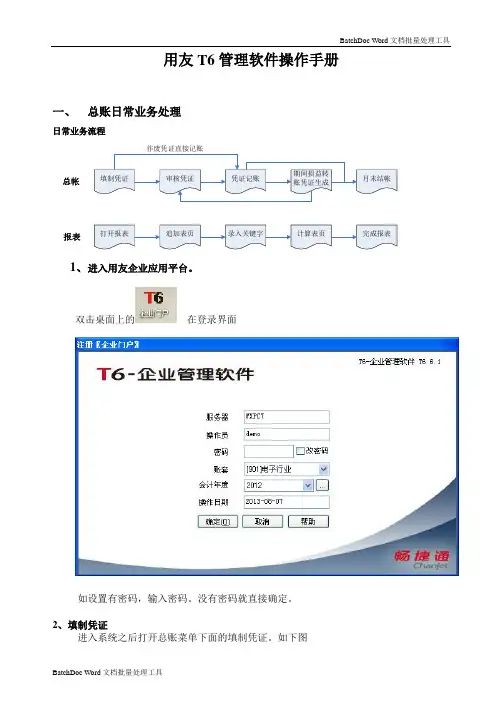
用友T6管理软件操作手册一、总账日常业务处理日常业务流程填制凭证审核凭证凭证记账期间损益转账凭证生成月末结帐总帐打开报表追加表页录入关键字计算表页报表完成报表作废凭证直接记账1、进入用友企业应用平台。
双击桌面上的在登录界面如设置有密码,输入密码。
没有密码就直接确定。
2、填制凭证进入系统之后打开总账菜单下面的填制凭证。
如下图直接双击填制凭证,然后在弹出凭证框里点增加。
制单日期可以根据业务情况直接修改,输入附单据数数(可以不输),凭证摘要(在后面的可以选择常用摘要),选择科目直接选择(不知道可以选按F2或点击后面的),输入借贷方金额,凭证完后如需继续作按增加自动保存,按保存也可,再按增加。
3.修改凭证没有审核的凭证直接在填制凭证上面直接修改,改完之后按保存。
(审核、记帐了凭证不可以修改,如需修改必须先取消记帐、取消审核)。
4.作废删除凭证只有没有审核、记帐的凭证才可以删除。
在“填制凭证”第二个菜单“制单”下面有一个“作废\恢复”,先作废,然后再到“制单”下面“整理凭证”,这样这张凭证才被彻底删除。
5.审核凭证双击凭证里的审核凭证菜单,需用具有审核权限而且不是制单人进入审核凭证才能审核(制单单人不能审核自己做的凭证)选择月份,确定。
再确定。
直接点击“审核”或在第二个“审核”菜单下的“成批审核”6.取消审核如上所述,在“成批审核”下面有一个“成批取消审核”,只有没有记帐的凭证才可以取消审核。
7.凭证记账所有审核过的凭证才可以记帐,未审核的凭证不能记账,在“总帐——凭证——记账”然后按照提示一步一步往下按,最后提示记帐完成。
8.取消记帐在“总帐”—“期末”—“对帐”菜单按“Ctrl+H”系统会提示“恢复记帐前状态已被激活”。
然后按“总帐”——“凭证”——“恢复记帐前状态”。
最后选“月初状态”,按确定,有密码则输入密码,再确定。
10、月末结转收支当本月所有的业务凭证全部做完,并且记账后,我们就要进行当月的期间损益结转。
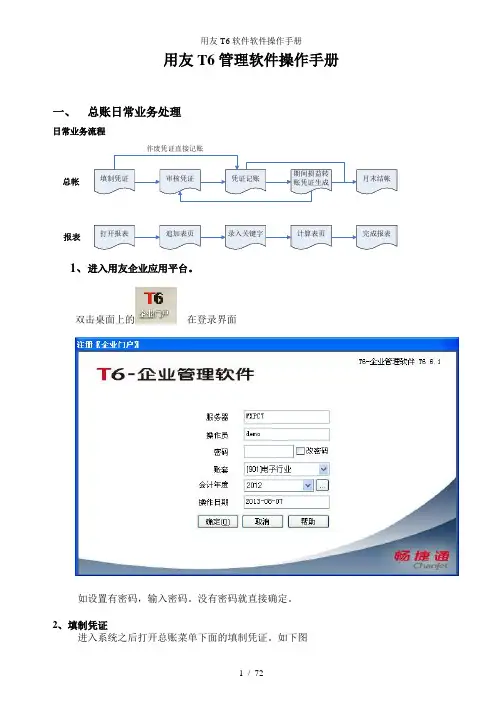
用友T6管理软件操作手册一、总账日常业务处理日常业务流程填制凭证审核凭证凭证记账期间损益转账凭证生成月末结帐总帐打开报表追加表页录入关键字计算表页报表完成报表作废凭证直接记账1、进入用友企业应用平台。
双击桌面上的在登录界面如设置有密码,输入密码。
没有密码就直接确定。
2、填制凭证进入系统之后打开总账菜单下面的填制凭证。
如下图直接双击填制凭证,然后在弹出凭证框里点增加。
制单日期可以根据业务情况直接修改,输入附单据数数(可以不输),凭证摘要(在后面的可以选择常用摘要),选择科目直接选择(不知道可以选按F2或点击后面的),输入借贷方金额,凭证完后如需继续作按增加自动保存,按保存也可,再按增加。
3.修改凭证没有审核的凭证直接在填制凭证上面直接修改,改完之后按保存。
(审核、记帐了凭证不可以修改,如需修改必须先取消记帐、取消审核)。
4.作废删除凭证只有没有审核、记帐的凭证才可以删除。
在“填制凭证”第二个菜单“制单”下面有一个“作废\恢复”,先作废,然后再到“制单”下面“整理凭证”,这样这张凭证才被彻底删除。
5.审核凭证双击凭证里的审核凭证菜单,需用具有审核权限而且不是制单人进入审核凭证才能审核(制单单人不能审核自己做的凭证)选择月份,确定。
再确定。
直接点击“审核”或在第二个“审核”菜单下的“成批审核”6.取消审核如上所述,在“成批审核”下面有一个“成批取消审核”,只有没有记帐的凭证才可以取消审核。
7.凭证记账所有审核过的凭证才可以记帐,未审核的凭证不能记账,在“总帐——凭证——记账”然后按照提示一步一步往下按,最后提示记帐完成。
8.取消记帐在“总帐”—“期末”—“对帐”菜单按“Ctrl+H”系统会提示“恢复记帐前状态已被激活”。
然后按“总帐”——“凭证”——“恢复记帐前状态”。
最后选“月初状态”,按确定,有密码则输入密码,再确定。
10、月末结转收支当本月所有的业务凭证全部做完,并且记账后,我们就要进行当月的期间损益结转。
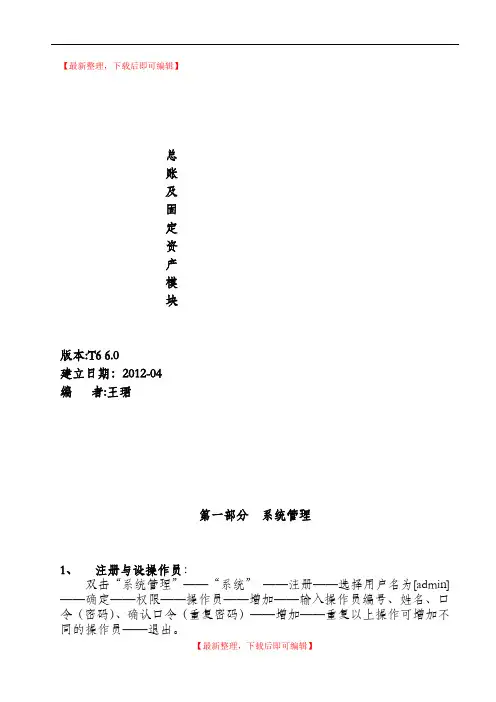
【最新整理,下载后即可编辑】总账及固定资产模块版本:T6 6.0建立日期:2012-04编者:王珺第一部分系统管理1、注册与设操作员:双击“系统管理”──“系统”──注册──选择用户名为[admin] ──确定──权限──操作员──增加──输入操作员编号、姓名、口令(密码)、确认口令(重复密码)──增加──重复以上操作可增加不同的操作员──退出。
2、建立新帐套:系统──注册──用户名为[admin] ──确定──帐套──建立──输入帐套号、帐套名称、启用会计期──下一步──输入单位名称、单位简称──下一步──选择企业类型、行业性质及帐套主管名称,如需按行业预置科目则打√──下一步──设置存货、客户、供应商是否分类──完成──是──修改分类编码方案──确认──修改数据精度定义──确认──创建帐套成功──确定。
3、财务分工(1)设置帐套主管:单击权限菜单──权限──选定操作员全名──选择相应的帐套号、年度、在帐套主管前打√──是。
(2)其它操作员赋权:单击权限菜单──权限──选定操作员全名──增加──双击左侧“产品分类选择”框的相应系统名称,使之变成天蓝色,则自动带出右侧“明细权限选择”框中的明细权限──双击右侧“明细权限选择”框,使之变为白色,可减少相应的明细权限──确定──退出。
4、会计数据备份与恢复(1)备份系统菜单下──注册──选择用户名为[admin],输入密码──确定──帐套──输出──选择帐套号──确认──选择备份目标──确认──硬盘备份完毕──确定(2)会计数据恢复系统──注册──选择用户名为[admin],输入密码──确定──帐套──引入──在“查找范围”框找出备份文件的存放位置──选定UFErpAct.Lst文件──打开──此操作将覆盖帐套当前的所有信息,选择“是”──提示“账套引入成功”──确定。
5、修改帐套:系统──注册──选择用户名为帐套主管名称,输入密码,选择账套号,会计年度──确定──帐套──修改──可修改相关帐套名称、单位名称,简称等(变灰则表示不可修改)──完成──确认修改帐套么?──是──确认分类编码方案──确认数据精度定义──修改帐套成功──确定。

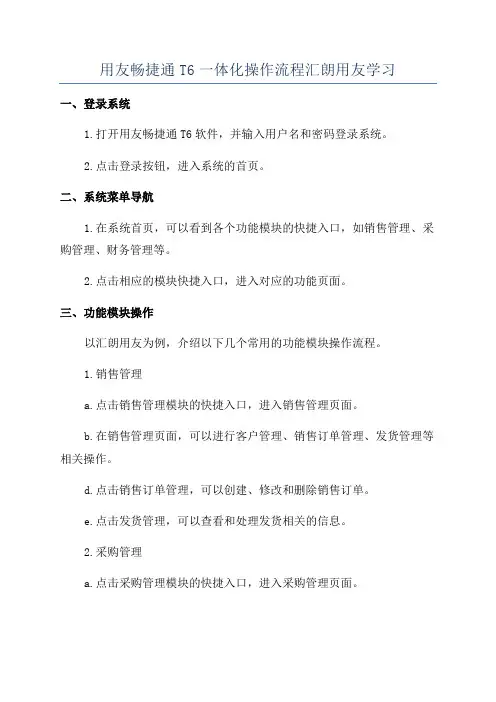
用友畅捷通T6一体化操作流程汇朗用友学习一、登录系统1.打开用友畅捷通T6软件,并输入用户名和密码登录系统。
2.点击登录按钮,进入系统的首页。
二、系统菜单导航1.在系统首页,可以看到各个功能模块的快捷入口,如销售管理、采购管理、财务管理等。
2.点击相应的模块快捷入口,进入对应的功能页面。
三、功能模块操作以汇朗用友为例,介绍以下几个常用的功能模块操作流程。
1.销售管理a.点击销售管理模块的快捷入口,进入销售管理页面。
b.在销售管理页面,可以进行客户管理、销售订单管理、发货管理等相关操作。
d.点击销售订单管理,可以创建、修改和删除销售订单。
e.点击发货管理,可以查看和处理发货相关的信息。
2.采购管理a.点击采购管理模块的快捷入口,进入采购管理页面。
b.在采购管理页面,可以进行供应商管理、采购订单管理、收货管理等相关操作。
d.点击采购订单管理,可以创建、修改和删除采购订单。
e.点击收货管理,可以查看和处理收货相关的信息。
3.财务管理a.点击财务管理模块的快捷入口,进入财务管理页面。
b.在财务管理页面,可以进行应收款管理、应付款管理、费用报销等相关操作。
c.点击应收款管理,可以查看和处理应收款信息。
d.点击应付款管理,可以查看和处理应付款信息。
e.点击费用报销,可以填写和提交费用报销申请。
四、报表查询与分析1.点击报表查询与分析模块的快捷入口,进入报表查询与分析页面。
2.在报表查询与分析页面,可以选择不同的报表类型和查询条件,生成相应的报表。
3.点击生成的报表,可以查看详细的报表数据,并进行分析和导出。
五、系统设置1.点击系统设置模块的快捷入口,进入系统设置页面。
2.在系统设置页面,可以进行用户管理、角色管理、权限设置等操作。
5.点击权限设置,可以设置不同角色的权限范围和操作权限。
六、退出系统1.在任意页面的右上角,可以点击“退出”按钮,退出系统。
2.退出系统后,将返回到登录页面。
以上就是用友畅捷通T6的一体化操作流程,通过以上操作流程,汇朗用友可以更加高效地使用畅捷通T6软件,实现企业管理的自动化和信息化。

用友T6-企业管理软件产品手册前言非常感谢您使用《用友T6-企业管理软件》手册本手册内容可以帮助您快速了解用友T6产品,主要包含的内容有:z系统概述z产品安装步骤z加密盒注册流程z安装常见问题z初始化入门帮助z业务流程说明及应用场景z公共功能介绍目录第一章系统概述 (8)1系统主要功能模块介绍 (8)1.1财务会计 (8)1.2供应链 (8)1.3 生产制造 (8)1.4企业应用集成EAI (8)第二章产品安装 (10)2.1产品安装 (10)2.1.1 数据服务端安装 (11)2.1.2 应用服务端安装 (11)2.1.3 应用客户端安装 (11)2.1.4 完全安装 (11)2.1.5 自定义安装 (11)2.2产品启动 (11)2.2.1 数据库服务器启动 (11)2.2.2 应用服务端启动 (12)2.2.3 应用客户端启动 (12)2.3安装维护 (12)2.4产品卸载 (12)第三章加密盒远程注册 (13)第四章安装常见问题 (13)第五章初始化入门帮助 (17)5.1应用服务器设置 (17)5.1.1 SQL Server 服务管理器 (17)5.1.2 T6服务管理器 (17)5.1.3 T6预警平台 (18)5.1.3其它操作 (18)5.2系统管理功能 (19)5.2.1登陆系统管理 (19)5.2.2建立账套 (19)5.2.3修改账套 (22)5.2.4引入账套 (23)5.2.5账套输出 (23)5.2.7结转上年数据 (28)5.2.8清空年度数据 (35)5.2.9权限管理 (36)5.2.10升级数据 (39)5.2.11注销 (40)5.2.12其他系统功能 (40)5.3基本信息 (41)5.3.1系统启用 (41)5.3.2编码方案 (41)5.3.3数据精度 (41)5.4基础档案 (42)5.4.1机构设置 (42)5.4.2往来单位 (42)5.4.3存货 (43)5.4.4物料清单 (50)5.4.5财务 (53)5.4.6收付结算 (60)5.4.7业务 (61)5.4.8质量管理 (63)5.4.9对照表 (64)5.4.10其它 (64)5.5数据权限 (66)5.5.1数据权限控制设置 (66)5.5.2数据权限设置 (66)5.5.3金额权限分配 (69)5.6单据设置 (70)5.6.1单据格式设置 (70)5.6.2单据编码设置 (70)5.6.3单据格式调整 (71)5.7工作流设置 (72)5.7.1定义工作流 (72)5.7.2激活要使用的工作流 (73)5.7.3业务单据启用/禁用工作流 (74)5.7.4将工作流赋予具体业务单据 (74)第六章业务流程说明 (75)6.1总账 (75)6.1.1系统介绍 (75)6.1.3操作流程 (76)6.2应收款管理 (78)6.2.1系统介绍 (78)6.2.2与其他产品关系 (78)6.2.3操作流程 (79)6.3应付款管理 (80)6.3.1系统介绍 (80)6.3.2与其他产品关系 (81)6.3.3操作流程 (82)6.4工资管理 (83)6.4.1系统介绍 (83)6.4.2与其他产品关系 (84)6.4.3操作流程 (84)6.5固定资产 (85)6.5.1系统介绍 (85)6.5.2与其他产品关系 (86)6.5.3操作流程 (86)6.6成本管理 (88)6.6.1系统介绍 (88)6.6.2与其他产品关系 (88)6.6.3操作流程 (89)6.7网上银行 (89)6.7.1系统介绍 (89)6.7.2与其他产品关系 (90)6.7.3操作流程 (91)6.8UFO报表 (91)6.8.1系统介绍 (91)6.8.2与其他产品关系 (92)6.8.3UFO报表的主要功能 (92)6.9现金流量表 (93)6.9.1系统介绍 (93)6.9.2与其他产品关系 (93)6.9.3操作流程 (94)6.10财务分析 (95)6.10.1系统介绍 (95)6.10.2与其他产品关系 (95)6.10.3操作流程 (95)6.11出纳管理 (96)6.11.1系统介绍 (96)6.11.2与其他产品关系 (96)6.11.3操作流程 (96)6.12采购管理 (97)6.12.1系统介绍 (97)6.12.2与其他产品关系 (97)6.12.3操作流程 (97)6.12.4应用场景 (98)6.13销售管理 (102)6.13.1系统介绍 (102)6.13.2与其他产品关系 (102)6.13.3操作流程 (103)6.13.4应用场景 (103)6.14委外管理 (113)6.14.1系统介绍 (113)6.14.2与其他产品关系 (113)6.14.3操作流程 (114)6.14.4应用场景 (115)6.15库存管理 (117)6.15.1系统介绍 (117)6.15.2与其他产品关系 (118)6.15.3操作流程 (118)6.15.4应用场景 (119)6.16存货核算 (125)6.16.1系统介绍 (125)6.16.2与其他产品关系 (126)6.16.3操作流程 (128)6.16.4应用场景 (130)6.17生产管理 (150)6.17.1系统介绍 (150)6.17.2与其他产品关系 (151)6.17.3操作流程 (151)6.17.4应用场景 (156)第七章公共操作 (162)7.1单据栏目 (163)7.1.1 单据表头栏目 (163)7.1.2 单据表体栏目 (164)7.2单据状态 (166)7.2.1 需要审核的单据 (166)7.2.2 需要关闭的单据 (166)7.3单据操作 (167)7.3.1 工具按钮说明 (167)7.3.2 单据右键操作 (169)7.3.3 新增单据 (170)7.3.4 修改单据 (171)7.3.5 删除单据 (172)7.3.6 审核/弃审单据 (173)7.3.7 关闭/打开单据 (175)7.3.8 定位单据 (176)7.3.9 参照生单 (177)7.3.10 单据复制 (177)7.3.11 单据汇总 (177)7.3.12 单据附件 (178)7.4单据列表操作 (179)7.4.1 单据列表工具按钮 (179)7.4.2 过滤条件录入 (181)7.4.3 过滤条件设置 (183)7.4.4 栏目设置 (183)7.5账表操作 (185)7.5.1 账表工具按钮 (185)7.5.2 过滤条件 (188)7.5.3我的账表 (192)第一章 系统概述1 系统主要功能模块介绍用友T6-企业管理软件以“开源节流,健康成长”为核心理念,以快速实施为特点,为中小型企业提供一套满足中国企业特色的,成熟、高效、低成本的管理解决方案。
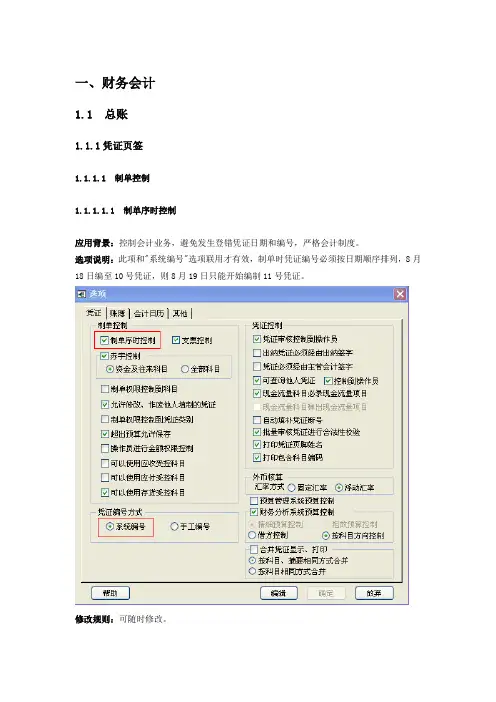
一、财务会计1.1 总账1.1.1凭证页签1.1.1.1 制单控制1.1.1.1.1 制单序时控制应用背景:控制会计业务,避免发生登错凭证日期和编号,严格会计制度。
选项说明:此项和"系统编号"选项联用才有效,制单时凭证编号必须按日期顺序排列,8月18日编至10号凭证,则8月19日只能开始编制11号凭证。
修改规则:可随时修改。
1.1.1.1.2 支票控制应用背景:当填制凭证时发生银行存款支出时,是否进行支票报销处理。
选项说明:只有银行科目选择的结算方式勾选了“票据管理”的才进行。
在使用银行科目编制凭证时,系统针对票据管理的结算方式进行登记,如果录入支票号在支票登记薄中已存,系统提供登记支票报销的功能;否则,系统提供登记支票登记簿的功能。
修改规则:可随时修改。
相关影响:总账系统凭证录入时、应收应付票据登记,与此项选项有关。
使用方法:✧科目被指定为银行科目✧结算方式中勾选了‘是否票据管理’✧制单时录入支票号以应收模块为例,选项设置中勾选“是否登记支票”:制单时录入支票号查询支票登记簿,总账—出纳—支票登记簿其他说明:非总账系统生成凭证、期末转账凭证不受此控制。
1.1.1.1.3赤字控制1.1.1.1.3.1 资金及往来科目应用背景:当发生业务造成资金及往来科目的余额与设置的科目余额方向相反时,进行相应的控制。
选项说明:资金科目是指现金科目或银行科目,往来科目是指有供应商、客户、个人往来辅助核算的科目。
控制方式:提示控制,此时在系统发现有赤字出现时,出现提示科目赤字金额,并由用户确定是否可以继续录入此项业务;严格控制,此时在系统发现有赤字出现时,出现提示科目赤字金额,不可进行此项业务操作。
修改规则:可随时修改。
相关影响:期末转账凭证不受此控制。
1.1.1.1.3.2 全部科目应用背景:当发生业务造成全部科目的余额与设置的科目余额方向相反时,进行相应的控制。
控制方式:提示控制,此时在系统发现有赤字出现时,出现提示科目赤字金额,并由用户确定是否可以继续录入此项业务;严格控制,此时在系统发现有赤字出现时,出现提示科目赤字金额,不可进行此项业务操作。
目录一、登录 (2)1企业门户 (2)1.1修改密码: (2)2.主界面 (3)2.1主界面介绍 (3)2.2主界面间的切换 (4)2.3个性流程编制 (4)2.4工作中心 (5)3.信息发送 (6)4 (6)方法一: (6)方法二 (6)二.过滤窗口调整 (6)三.报表操作 (8)3.1列宽调整 (8)3.2排序 (9)3.3报表操作 (9)3.4报表按钮介绍 (11)一、登录1企业门户双击企业门户登录,在弹出窗口用户名输入框,输入操作员名字或者操作员编码。
1.输入密码后,按此处2.确定图-1注意事项:密码不正确的情况,账套不显示。
操作日期:影响业务单据默认时间,如操作时间为2009-12-31日,则单据日期默认为31号。
1.1修改密码:输入密码后,点击旁边【】,然后确定,见上图图-2设置操作员口令输入新的密码确定后,下次登录时,密码生效2.主界面2.1主界面介绍登录后,进入到系统主界面,如下图1.菜单功能栏3.业务流程图2.业务工作台4.登录信息栏图-3从上图中我们可以看出,主界面分为四部分1.菜单功能栏视图及窗口间的切换,计算器等功能的切换2.业务工作台系统业务功能菜单3.业务流程图系统业务流程导航图4.登录信息栏登录信息2.2主界面间的切换用友软件可以设置三种不同风格的主界面,分别为企业流程、个性流程和工作中心可以通过菜单栏中的视图进行切换。
2.3个性流程编制首先通过视图切换到个性流程,业务工作台右侧的【编辑】,见下图。
点击【编辑】系统弹出“配置业务流程”窗口,选中相应的功能后,鼠标按住不放,移动到右侧空白处放开即可(如拖到错误,右键删除)。
确定后点击【存储】保存。
注意事项:为单击展开表示该菜单有下级菜单,单击展开;为末级菜单,双击打开点编辑3.存储1.选中功能菜单2.鼠标按住拖动2.4工作中心工作中心提供便捷的信息发放、单据审核提醒、预警和报警、变更通知等功能。
3.信息发送点击工作中心即时消息窗口中的【新信息】,见上图手型鼠标处。
用友T6管理软件操作手册一、总账日常业务处理日常业务流程填制凭证审核凭证凭证记账期间损益转账凭证生成月末结帐总帐打开报表追加表页录入关键字计算表页报表完成报表作废凭证直接记账1、进入用友企业应用平台。
双击桌面上的在登录界面如设置有密码,输入密码。
没有密码就直接确定。
2、填制凭证进入系统之后打开总账菜单下面的填制凭证。
如下图直接双击填制凭证,然后在弹出凭证框里点增加。
制单日期可以根据业务情况直接修改,输入附单据数数(可以不输),凭证摘要(在后面的可以选择常用摘要),选择科目直接选择(不知道可以选按F2或点击后面的),输入借贷方金额,凭证完后如需继续作按增加自动保存,按保存也可,再按增加。
3.修改凭证没有审核的凭证直接在填制凭证上面直接修改,改完之后按保存。
(审核、记帐了凭证不可以修改,如需修改必须先取消记帐、取消审核)。
4.作废删除凭证只有没有审核、记帐的凭证才可以删除。
在“填制凭证”第二个菜单“制单”下面有一个“作废\恢复”,先作废,然后再到“制单”下面“整理凭证”,这样这张凭证才被彻底删除。
5.审核凭证双击凭证里的审核凭证菜单,需用具有审核权限而且不是制单人进入审核凭证才能审核(制单单人不能审核自己做的凭证) 选择月份,确定。
再确定。
直接点击“审核”或在第二个“审核”菜单下的“成批审核”6.取消审核如上所述,在“成批审核”下面有一个“成批取消审核”,只有没有记帐的凭证才可以取消审核。
7.凭证记账所有审核过的凭证才可以记帐,未审核的凭证不能记账,在“总帐——凭证——记账”然后按照提示一步一步往下按,最后提示记帐完成。
8.取消记帐在“总帐”—“期末”—“对帐”菜单按“Ctrl+H”系统会提示“恢复记帐前状态已被激活”。
然后按“总帐”——“凭证”——“恢复记帐前状态”。
最后选“月初状态”,按确定,有密码则输入密码,再确定。
10、月末结转收支当本月所有的业务凭证全部做完,并且记账后,我们就要进行当月的期间损益结转。
用友用友T6普及版说明书系统的安装一.安装前请确认计算机的名称不能有“-”,不能是中文,不能是数字开头,应该是英文的名称如“bjydcy”二.系统安装第一步,请先安装MSDE2000RELA,具体安装方法请来电话,第二步,安装用友U6普及,双击光盘目录中的SETUP.EXE. 请更改目录将系统安装到D:,列如:d:用友T6soft;安装完成请重新启动计算机,然后运行系统管理,完成系统数据库的建立操作。
三.帐套的建立开始---程序---用友ERP-用友T6普及版—系统服务-〖系统管理〗,点系统—注册---输入用户名ad min,帐套菜单,建立然后根据提示完成系统的建立。
人员的授权操作在操作员菜单,直接增加即可。
视图菜单下可以清除异常任务;点这里进行试算总帐日常操作一、期初录入完毕后进行试算平衡⑵增加平衡后就可以进行日常工作。
若不平衡,可以对照6月底资产负债表,修改余额。
二、⑷日期⑴填制日常操作(一)填制凭证证⑶选择类别修改辅助项双击这里⑸附单1. 单击菜单【凭证】下的【填制凭证】,显示单张凭证。
2. 单击〖增加〗按钮或按[F5]键,增加一张新凭证,3. 光标定位在凭证类别上,输入或参照选择一个凭证类别字。
4. 凭证编号:如果在【选项】中选择"系统编号"则由系统按时间顺序自动编号。
否则,请手工编号。
系统规定每页凭证可以有五笔分录,当某号凭证不只一页,系统自动将在凭证号后标上几分之一,如:收-0 001号0002/0003表示为收款凭证第0001号凭证共有三张分单,当前光标所在分录在第二张分单上。
5. 系统自动取当前业务日期为记账凭证填制的日期,可修改。
6. 在"附单据数"处输入原始单据张数。
7. &n北京用友软件金牌代理商bsp; 凭证自定义项是由用户自定义的凭证补充信息输入凭证分录的摘要,按F2或参照北京用友软件金牌代理商按钮输入常用摘要。
8. 输入末级科目或按[F2]键参照录入。
用友T6-企业管理软件安装及操作说明一、安装及环境注意事项1、系统安装环境准备注:T6系列产品支持的最大客户端数为100个。
数据服务器和发布服务器的配置应随最大并发数(站点数)的增加而调整,当并发数小于20个站点时,可使用标准配置,如果并发数超过20个站点,可通过增大内存和CPU来提高访问性能,同时剩余硬盘空间将随着用户数据增多而合理的扩展。
客户端配置和并发数无关。
『安装前要准备的事项』1.请对照用友T6-中小企业管理软件V5.1环境说明文件所描述的配置准备环境2.安装时操作系统所在的磁盘分区剩余磁盘空间必须大于512M 3.在安装本产品前必须先把计算机中原有任何T6产品卸载干净,避免出现与原产品出现兼容问题『安装简要步骤』1.运行安装盘下的AutoRun.exe,出现如下界面2.在安装欢迎界面中选择下一步3、点击“安装T6-企业管理软件”,开始安装;4、选择所需要安装的子产品,点击“开始安装”,然后开始进入各子产品的安装过程;(说明:用友T6-客户关系管理、用友T6-领导决策分析、用友远程通这三个产品是B/S架构,只在服务器端安装时才选择,客户端是免安装的,安装时不用选择这三个产品!)5、根据所选择的子产品依次安装子产品,安装顺序如下(如果没有选择安装则跳过):l 用友T6-企业管理软件5.1l 用友T6-人力资源管理l 用友T6-跨账套查询l 用友T6-客户关系管理l 用友T6-领导决策分析l 用友远程通l 用友T6-图文档管理服务端l 用友T6-图文档管理客户端各个子产品的详细安装过程,请查看本文档后续部分的“各子产品安装说明”;6、在每个子产品安装完成时,可能会出现需要重启计算机的提示,此时可以如下两种方式处理:1)选择立刻重启计算机,安装盘需要留在光驱中,重启后,系统将自行运行AutoRun.exe,出现如下界面,直接点击“继续安装”,程序将自动继续安装下一个子产品;2)选择稍后重启计算机,让安装程序继续安装下一个子产品,等所选择的子产品都安装完毕后,再选择重启计算机,或者手工重启计算机,完成安装;『安装过程』1、在出现如下安装欢迎界面时,选择下一步2、如果同意许可协议,选择:我接受许可协议中的条款”,点击“下一步”3、输入用户和公司名称4、安装类型界面中选择所要的安装类型(安装全部产品、单机版安装、服务器安装、数据服务器安装、应用服务器安装、应用客户端、自定义),并可选择目的文件夹5、正式安装程序检测系统环境是否否满足程序要求6、系统配置符合要求可点击开始安装继续进行7、各产品文件的安装过程8、安装完成对话框中选择重启,或者如果选择了其他的子产品尚未安装,则可以选择稍后重启,等所有选择的子产品均完成安装后在自行重启机器;9、产品安装完后必须选择重启计算机,重启后在右下角能看到T6服务的图标10、计算机启动完后T6服务管理器会自动运行11、根据应用需要配置你的服务(设置数据库服务器等)12、配置完数据库后,系统将提示是否启动相关联的预警服务,如果您的企业不用预警功能,则可以不启用,启用预警服务对业务没有负面影响二、软件的操作流程用友T6-企业管理软件V5.1各个模块之间的关系,如下图1、系统初始化1.1、登录系统管理用户运行用友T6-中小企业管理软件系统管理模块,登录注册的主要操作步骤如下:操作步骤:1.1.1、用户选择运行系统管理模块。
用友T6管理软件操作手册总账日常业务处理日常业务流程填制凭证审核凭证凭证记账期间损益转账凭证生成月末结帐总帐打开报表追加表页录入关键字计算表页报表完成报表作废凭证直接记账1、进入用友企业应用平台。
双击桌面上的在登录界面如设置有密码,输入密码。
没有密码就直接确定。
2、填制凭证进入系统之后打开总账菜单下面的填制凭证。
如下图直接双击填制凭证,然后在弹出凭证框里点增加。
制单日期可以根据业务情况直接修改,输入附单据数数(可以不输),凭证摘要(在后面的可以选择常用摘要),选择科目直接选择(不知道可以选按F2或点击后面的),输入借贷方金额,凭证完后如需继续作按增加自动保存,按保存也可,再按增加。
3.修改凭证没有审核的凭证直接在填制凭证上面直接修改,改完之后按保存。
(审核、记帐了凭证不可以修改,如需修改必须先取消记帐、取消审核)。
4.作废删除凭证只有没有审核、记帐的凭证才可以删除。
在“填制凭证”第二个菜单“制单”下面有一个“作废\恢复”,先作废,然后再到“制单”下面“整理凭证”,这样这张凭证才被彻底删除。
审核凭证双击凭证里的审核凭证菜单,需用具有审核权限而且不是制单人进入审核凭证才能审核(制单单人不能审核自己做的凭证)选择月份,确定。
再确定。
直接点击“审核”或在第二个“审核”菜单下的“成批审核”取消审核如上所述,在“成批审核”下面有一个“成批取消审核”,只有没有记帐的凭证才可以取消审核。
凭证记账所有审核过的凭证才可以记帐,未审核的凭证不能记账,在“总帐——凭证——记账”然后按照提示一步一步往下按,最后提示记帐完成。
取消记帐在“总帐”—“期末”—“对帐”菜单按“Ctrl+H”系统会提示“恢复记帐前状态已被激活”。
然后按“总帐”——“凭证”——“恢复记帐前状态”。
最后选“月初状态”,按确定,有密码则输入密码,再确定。
10、月末结转收支当本月所有的业务凭证全部做完,并且记账后,我们就要进行当月的期间损益结转。
点击:月末转账并选择期间损益结转。
选择要结转的月份,然后单击“全选”。
点击确定后点确定后,会自动做出一张结转到本年利润的凭证,这个凭证一定要保存。
就会有《已生成》字样,反之是没有保存好。
11、对结转损益的凭证进行审核,记账12、结帐所有凭证记帐完成后,就可以结帐;在总帐——期末——月末结帐。
然后按提示一步一步往下按。
最后按“结帐”就完成了。
取消结帐如果发现上月有错误需要取消结转,在月末结帐状态下按“Ctrl+Shift+F6”,输入密码,再确定即可取消。
账薄查询总账查询明细账查询往来账查询应收往来明细查询应付往来查询余额表查询凭证查询三、应收/应付管理二、操作流程:(一)设置:1、基本科目设置:基本科目是您在核算应收款项时经常用到的科目,您可以在此处设置常用科目。
系统将依据制单规则在生成凭证时自动带入。
【操作步骤】用鼠标点击【设置】菜单条上的【初始设置】。
在左边的属性结构列表中点击“设置科目”下的“基本科目设置”。
输入有关的科目信息。
2、期初余额录入:通过期初余额功能,用户可将正式启用账套前的所有应收业务数据录入到系统中,作为期初建账的数据,系统即可对其进行管理,这样既保证了数据的连续性;又保证了数据的完整性。
当您初次使用本系统时,要将上期未处理完全的单据都录入到本系统,以便于以后的处理。
当您进入第二年度处理时,系统自动将上年度未处理完全的单据转成为下一年度的期初余额。
在下一年度的第一个会计期间里,您可以进行期初余额的调整。
在期初余额主界面,列出的是所有客户、所有科目、所有合同结算单的期初余额,您可以通过过滤功能,查看某个客户、某份合同或者某个科目的期初余额。
【操作流程】录入期初余额,包括未结算完的发票和应收单、预收款单据、未结算完的应收票据以及未结算完毕的合同金额。
这些期初数据必须是账套启用会计期间前的数据。
期初余额录入后,可与总账系统对账。
在日常业务中,可对期初发票、应收单、预收款、票据进行后续的核销、转账处理。
在应收业务账表中查询期初数据。
3、在运行本系统前,您应在此设置运行所需要的账套参数。
以便系统根据您所设定的选项进行相应的处理。
【操作步骤】用鼠标单击菜单条上的【设置】项下的【选项】。
点击〖编辑〗按钮,进行选项的设置,您应分别单击每个选项后边的下拉框以选择您所需要的账套参数的设置。
选择完各个账套参数后,单击〖确认〗按钮,系统即保存您所选的操作,单击〖取消〗按钮,系统即取消您所作的选择。
(二)应收单据处理:1、应收单据录入:单据录入是本系统处理的起点,在与销售系统合成交乏时,则销售发票及代垫费用产生的应收单据不在应收系统中录入,由销售系统传递。
除此之外的与销售产品无直接关系的应收单在此录入。
【操作流程】点击【应收单据录入】,选择单据类别,点击〖确定〗按钮,如需做冲红单据,方向处选择“负向”。
【操作流程】点击【应收单据录入】,选择单据类别,点击〖增加〗按钮,则可新增应收单据。
依照栏目说明,输入各个项目,输入后,点击〖保存〗按钮将其保存。
用户可点击〖审核〗按钮,对当前单据进行审核。
若录入的单据错误,则点击〖弃审〗按钮进行弃审,并点击〖修改〗按钮进行修改,也可点击〖删除〗按钮进行删除。
审核完成后,系统提示您是否制单,您可选择立即制单,也可选择在制单处理中统一进行制单。
选择立即制单,则系统弹出凭证卡片,您可进行修改并保存。
【应收单据录入】中上下翻页查找的单据为本系统录入的应收单、发票,包括已审核、未审核单据。
已作过后续处理如核销、转账、汇兑损益、坏账处理的单据则需要到【单据查询】中进行查询。
2、应收单据的审核:本节点主要提供用户批量审核。
系统提供用户手工审核、自动批审核的功能。
在【应收单据审核】界面中显示的单据可包括所有已审核、未审核的应收单据,包括从销售管理系统传入的单据。
作过后续处理如核销、制单、转账等处理的单据在【应收单据审核】中不能显示。
对这些单据的查询,您可在【单据查询】中进行。
在应收单据审核列表界面,用户也可在此进行应收单的增加、修改、删除等操作。
如果需审核的是现结的业务,则需要在“包括已现结发票”处打“√”,进行标注。
操作方法:单击“全选”,选择“审核”按钮。
(三)收款单处理:收款单录入与核销:收到收款单后按实际金额录入收款单,完毕进行“审核”,生成收款凭证;(如图1、如图2、)出现提示“是否制单“,(可以点击是,即对本票业务生成凭证,选择否,可以在后面的“制单处理”成批制单)收款单的审核:主要完成收付款单的自动审核、批量审核功能。
在【收款单据审核】界面中显示的单据包括全部已审核、未审核的收款单据。
作余额=0的单据在【收款单据审核】中不能显示。
对这些单据的查询,您可在【单据查询】中进行。
在收款单据审核列表界面,用户也可在此进行收款单、付款单的增加、修改、删除等操作。
(三)核销处理:目前现在做收款单异币核销时已经进行核销处理。
(四)转账处理:指将一家客户的应收款转到另一家客户中。
通过应收冲应收功能将应收账款在客商之间进行转入、转出,实现应收业务的调整,解决应收款业务在不同客商间入错户或合并户问题。
【操作步骤】单击【日常处理】菜单项下【转账处理】中的【应收冲应收】。
在货款、其他应收款、预收款和合同结算单复选框中选择您需要处理的单据。
输入转出户、转入户、币种等过滤条件,单击〖过滤〗按钮,系统会将该转出户所有满足条件的单据全部列出。
可手工输入并账金额,金额大于0,小于等于余额,双击本行系统将余额自动填充为并账金额。
输入完有关信息后,按〖确认〗按钮,系统会自动地进行转出、转入处理。
按〖取消〗按钮,系统将会取消上述操作。
【注意】每一笔应收款的转账金额不能大于其金额。
每次只能选择一个转入单位。
【应用技巧】使用〖全选〗按钮将当前满足条件的所有单据的金额全部写入并账金额一栏。
使用〖全消〗按钮将转账金额一栏清空。
(五)制单处理:制单即生成凭证,并将凭证传递至总账记账。
系统在各个业务处理的过程中都提供了实时制单的功能;除此之外,系统提供了一个统一制单的平台,您可以在此快速、成批生成凭证,并可依据规则进行合并制单等处理。
以下将介绍其详细内容。
【操作步骤】用鼠标选择【日常处理】菜单项下的【制单处理】项,进入制单查询界面。
用鼠标单击左边选择“制单类型”输入完查询条件,单击,制单类型包括发票制单、出口发票制单、应收单制单、合同结算单制单、收付款单制单、核销制单、票据处理制单、并账制单、现结制单、坏账处理制单、转账制单、汇兑损益制单。
您可根据自己的实际需要选取需要制单的类型。
〖确认〗。
系统会将符合条件的所有未制单已经记账的单据全部列出。
输入制单日期,并在“凭证类别”栏目处,用下拉框为每一个制单类型设置一个默认的凭证类别。
可以在凭证中修改该类别。
您可以在选中一条记录,然后点击〖单据〗按钮,即可显示该条记录所对应的单据卡片形式。
若该条记录所对应的单据有多条,则先显示这些单据记录的列表形式,然后可以双击打开成卡片形式。
选择〖显示隐藏记录〗选项,即只显示处于隐藏状态的纪录;选择〖显示未隐藏记录〗选项,则只显示处于未隐藏状态的纪录若您希望在生成凭证的过程中系统自动形成凭证的摘要内容,您可以点击〖摘要〗按钮,详细请看凭证摘要设置。
若您希望对当前有选择标记的制单记录打上隐藏标记,您可以点击〖标记〗按钮。
若您希望根据当前查询条件,自动将那些制单时合并分录后会导致凭证为空的记录打上隐藏标记,则点击〖自动〗按钮。
若您希望取消制单记录的隐藏,您可以点击〖取消〗按钮。
选择要进行制单的单据,在“选择标志”一栏双击,系统会在你双击的栏目给出一个序号,表明要将该单据制单。
您可以修改系统所给出的序号。
例如,系统给出的序号为1,您可以改为2。
相同序号的记录会制成一张凭证。
您也可点击〖合并〗按钮,进行合并制单。
选择完所有的条件后,点击〖制单〗按钮,进入凭证界面,在凭证界面操作如下。
操作完毕,用鼠标单击〖保存〗按钮,可以将当前凭证传递到总账系统。
提示:本系统的控制科目可在其他系统进行制单,在其他系统制单则会造成应收款管理系统与总账系统对账不平。
在本系统制单时,若要使用存货核算系统的控制科目,则需要在总账系统选项中选择可以使用存货核算系统控制科目选项。
制单日期系统默认为当前业务日期。
制单日期应大于等于所选的单据的最大日期,但小于当前业务日期。
如果您同时使用了总账系统,您所输入的制单日期应该满足总账制单日期序时要求:即大于同月同凭证类别的日期。
一张原始单据制单后,将不能再次制单。
如果您在退出凭证界面时,还有未生成的凭证,则系统会提示您是否放弃对这些凭证的操作。
如果您选择是,则系统会取消本此对这些业务的制单操作。
(六)单据查询:1、查询、删除、冲销凭证的处理:您可以通过凭证查询来查看、修改、删除、冲销应付账款系统传到账务系统中的凭证。